Comment réparer facilement les fichiers PowerPoint corrompus
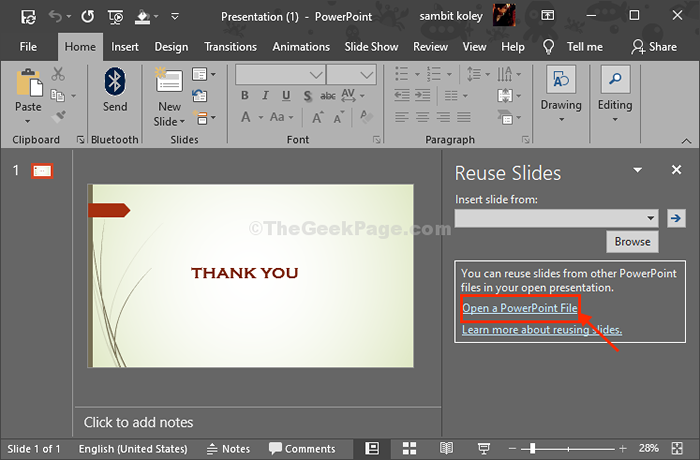
- 1866
- 130
- Romain Martinez
Dans cet article, nous allons souligner comment accéder aux fichiers de présentation PowerPoint corrompus sur votre ordinateur. Si vous essayez désespérément d'ouvrir un fichier PPT corrompu sur votre ordinateur, mais que vous ne pouvez pas, alors passez par ces correctifs faciles. Vous pourrez l'ouvrir en suivant l'une de ces méthodes-
Table des matières
- Fix-1 Open PowerPoint en mode sûr-
- Fix-2 Essayez de lancer le fichier directement à partir de l'exécution-
- Fix-3 ouvrir et réparer le fichier dans PowerPoint-
- Fix-4 Utiliser des diapositives de réutilisation pour créer une nouvelle présentation-
- Fix-5 Modifier les paramètres du centre de confiance-
Fix-1 Open PowerPoint en mode sûr-
Ouvrir Power Point dans Sûr mode puis essayer d'ouvrir la présentation.
1. Presse Clé Windows + R lancer Courir fenêtre.
2. Dans le Courir fenêtre, copier coller Cette commande et frappe Entrer ouvrir Power Point.
PowerPnt / Safe
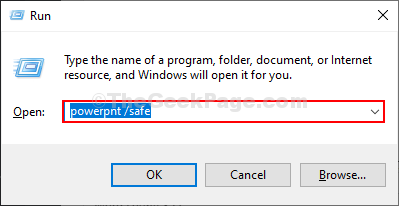
Power Point sera lancé dans Mode sûr.
3. Dans le Power Point fenêtre, cliquez sur "Déposer”Dans la barre de menu.
4. Maintenant, cliquez sur "Ouvrir"Du panneau de gauche, puis cliquez sur"Parcourir".
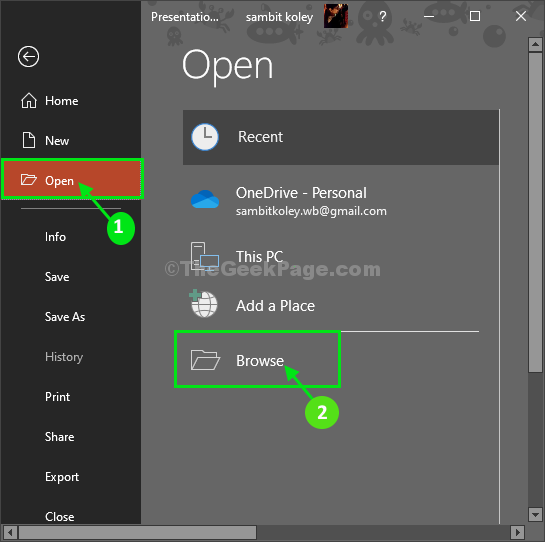
5. Maintenant, accédez à l'emplacement du Power Point fichier, sélectionnez le fichier, puis cliquez sur "Ouvrir"Pour ouvrir le fichier.
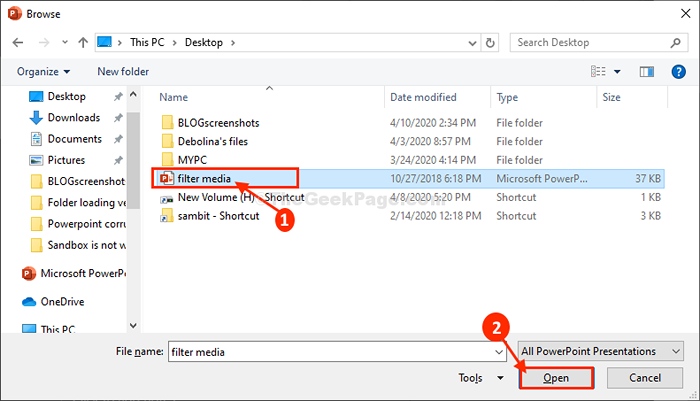
Vérifiez que la présentation est ouverte ou non. Si vous ne pouvez toujours pas opter pour le prochain correctif.
Fix-2 Essayez de lancer le fichier directement à partir de l'exécution-
Essayez d'ouvrir la présentation PowerPoint directement à partir du Courir fenêtre.
1. Presse Clé Windows + R lancer Courir fenêtre.
2. Maintenant, ouvrez l'emplacement du fichier où se trouve le fichier de présentation.
3. Faites glisser le fichier de présentation vers Courir fenêtre puis cliquez sur "D'ACCORD"Pour ouvrir le fichier sur votre ordinateur.

Le fichier de présentation sera ouvert dans le Power Point fenêtre.
Fix-3 ouvrir et réparer le fichier dans PowerPoint-
Pour ouvrir et réparer facilement un corruption Power Point Fichier Suivez ces étapes-
1. Ouvrez le PowerPoint sur votre ordinateur.
2. Dans le Power Point fenêtre, cliquez sur "Déposer”Dans la barre de menu.
3. Maintenant, cliquez sur "Ouvrir"Du panneau de gauche, puis cliquez sur"Parcourir"Pour localiser le fichier sur votre ordinateur.
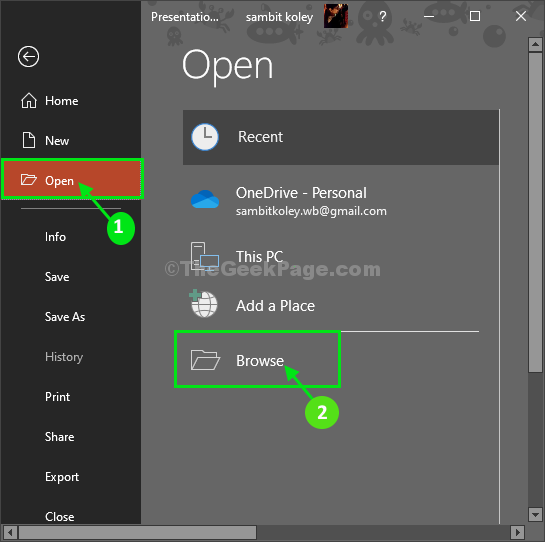
4. Maintenant, accédez à l'emplacement du Power Point fichier, sélectionnez le fichier.
5. Maintenant, cliquez sur la liste déroulante à côté 'Ouvrir'Et cliquez sur "Ouvrir et réparer«Pour ouvrir et réparer le fichier corrompu sur votre ordinateur.
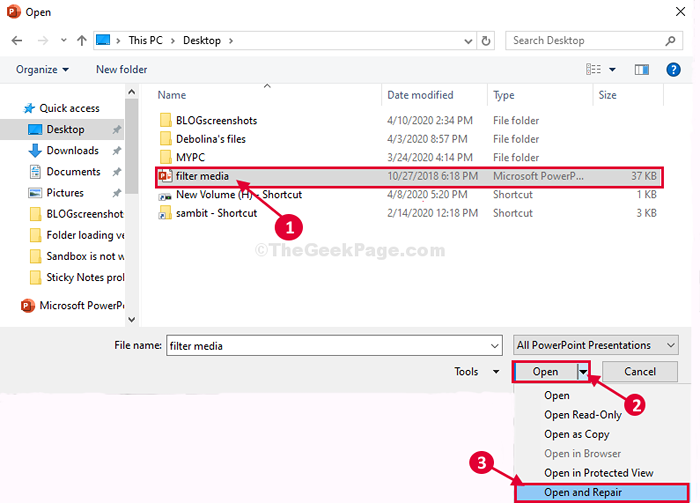
Vous pourrez ouvrir le fichier de présentation sans aucun autre problème.
Fix-4 Utiliser des diapositives de réutilisation pour créer une nouvelle présentation-
Essayez de créer une nouvelle présentation à partir des diapositives existantes de la présentation corrompue.
1. Clique sur le Recherche boîte puis tapez "Power Point".
2. Maintenant, cliquez sur "Power Point«Pour l'ouvrir sur votre ordinateur.
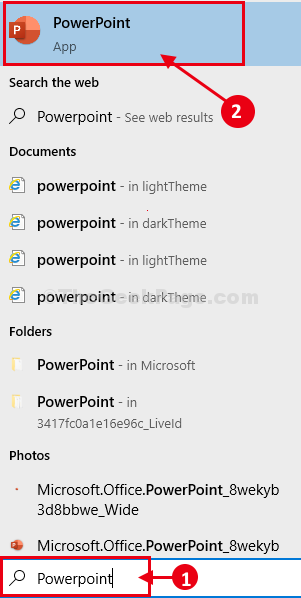
3. Cliquer sur "Présentation vide”Pour créer une nouvelle présentation vide.
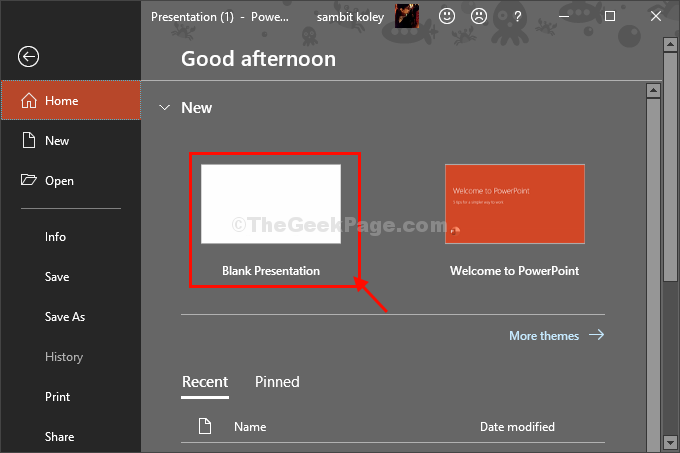
4. Cliquez sur la touche de flèche vers le bas à côté "Nouvelles diapositives"Et puis cliquez sur"Réutiliser les diapositives".
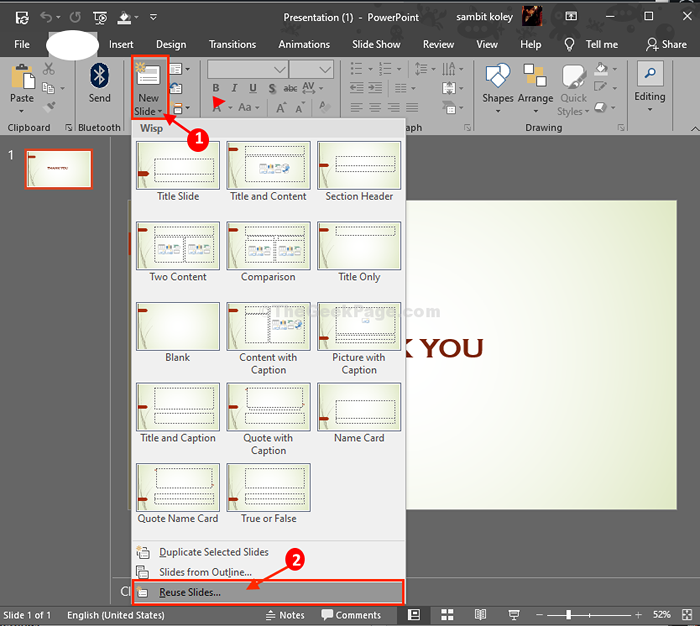
5. Dans Réutiliser les diapositives Panneau (élevé dans le côté droit) Cliquez sur "Ouvrez un fichier PowerPoint".
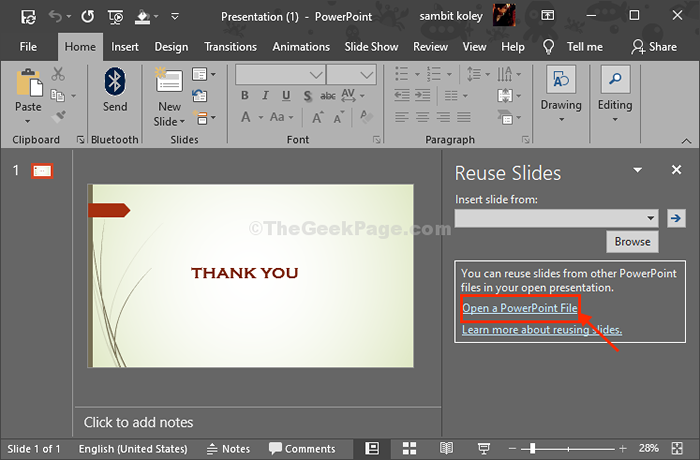
6. Accédez à l'emplacement du Power Point fichier, sélectionnez le fichier, puis cliquez sur "Ouvrir"Pour ouvrir le fichier sur votre ordinateur.
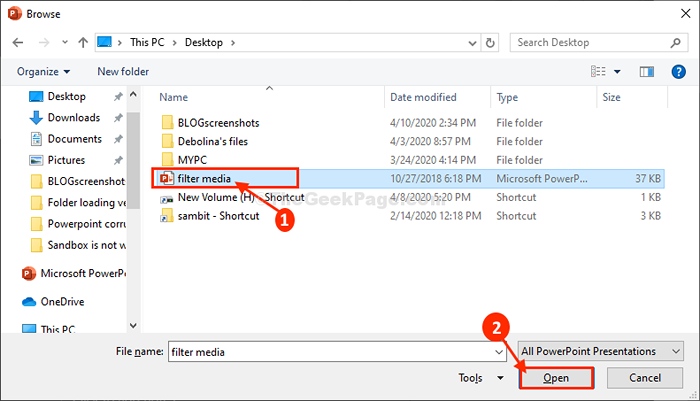
Toutes les diapositives de la présentation corrompue seront répertoriées sur le côté droit.
8. Maintenant, cliquez sur toutes les diapositives un par un sur le côté droit pour les inclure à la présentation vide.
9. Après avoir inclus toutes les diapositives, cliquez sur "Déposer”Sur la barre de menu.
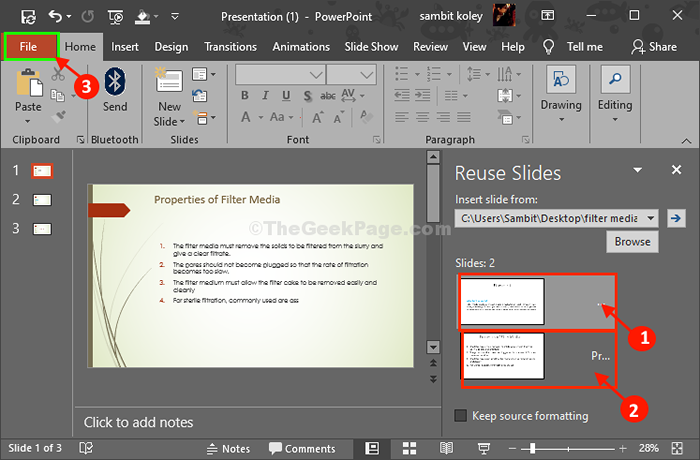
dix. Maintenant, cliquez sur "Enregistrer sous"Pour enregistrer le fichier sur votre ordinateur.
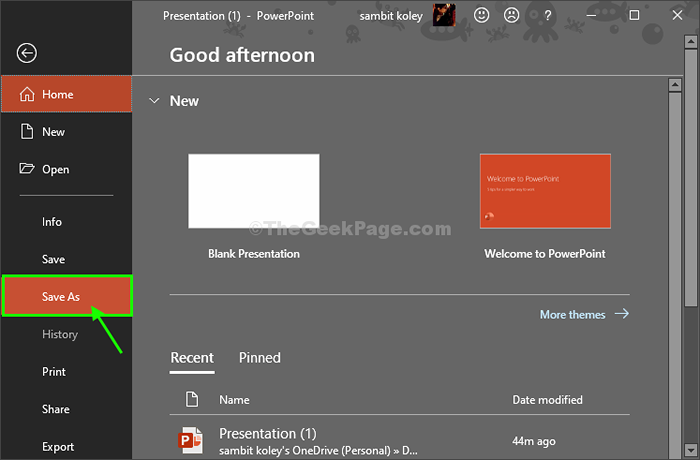
Maintenant, enregistrez le fichier dans un emplacement de votre choix. Fermer Power Point fenêtre.
Maintenant, vous pouvez facilement accéder à la nouvelle présentation que vous venez de créer.
Fix-5 Modifier les paramètres du centre de confiance-
L'ajout de l'emplacement du dossier à la liste du centre de localisation de confiance peut fonctionner pour vous.
1. Aller à l'emplacement où le fichier problématique est. Maintenant, clic-droit Dans l'espace, puis cliquez sur "Nouveau>"Et puis cliquez sur"Dossier".
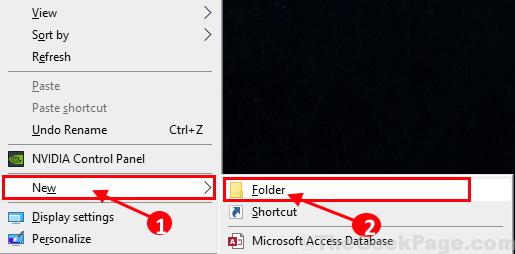
2. Maintenant, copie la présentation problématique et ensuite pâte c'est dans ce nouveau dossier.
Fermer Explorateur de fichiers fenêtre.
3. Maintenant, ouvrez le Power Point fenêtre sur votre ordinateur.
4. Dans le Power Point fenêtre, cliquez sur "Déposer"Sur la barre de menu, puis faites défiler vers le bas et cliquez sur"Options".
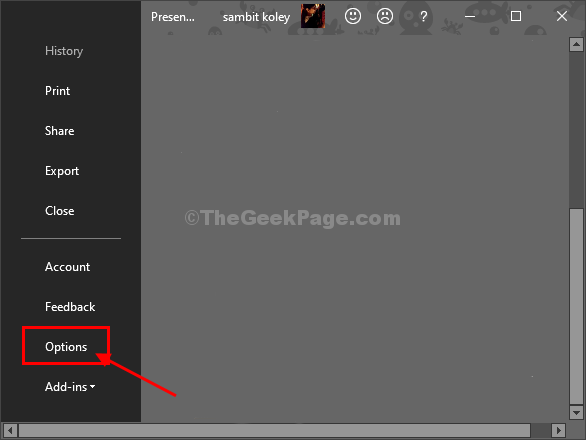
5. Dans le Options Fenêtre, sur le côté gauche, cliquez sur "Centre de confiance" modifier Centre de confiance paramètres.
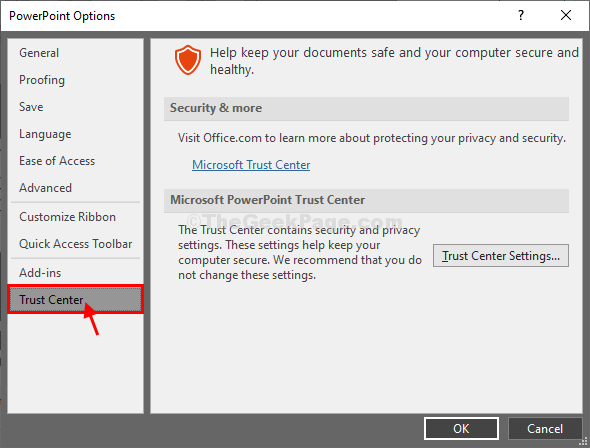
6. Maintenant en Le centre de confiance fenêtre, cliquez sur "Emplacements de confiance" sur la gauche.
7. Maintenant, sur le côté droit, cliquez sur "Ajouter un nouvel emplacement… «Pour inclure l'emplacement de la présentation comme un emplacement de confiance.
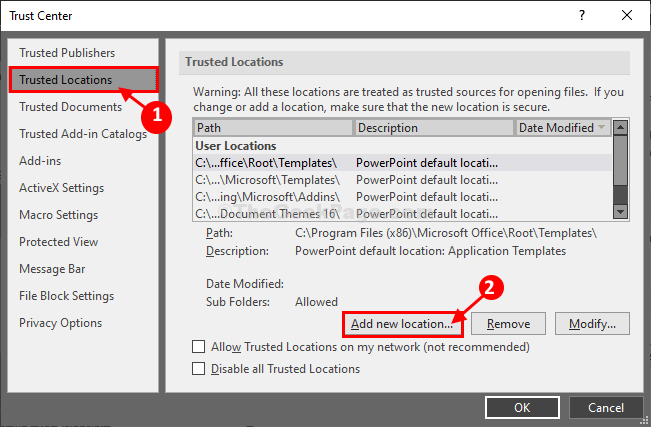
8. Dans Locatio de confiance Microsoft OfficeN fenêtre, cliquez sur "Parcourir"Pour ajouter l'emplacement.
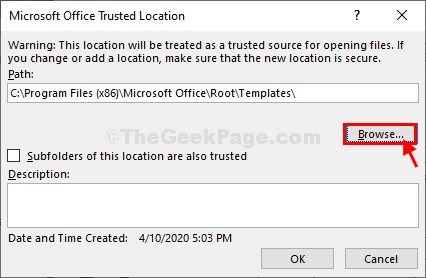
9. Maintenant, accédez à l'emplacement du dossier (où se trouve le fichier de présentation) et cliquez dessus pour sélectionner le dossier.
dix. Enfin, cliquez sur "D'ACCORD«Pour enregistrer les modifications sur votre ordinateur.
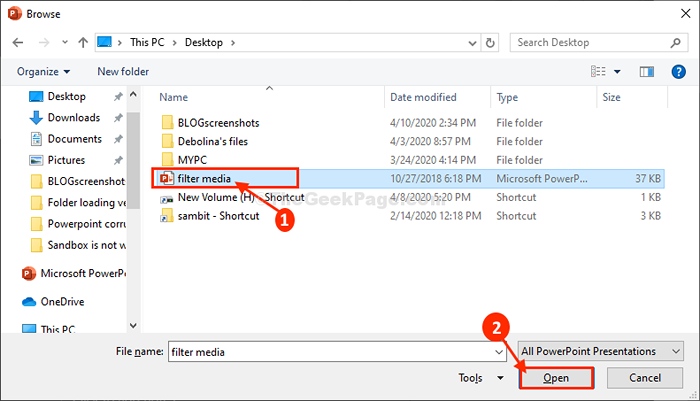
11. Revenir au Emplacement de confiance Microsoft Office fenêtre, vous remarquerez l'emplacement que vous venez de sélectionner.
Cliquer sur "D'ACCORD".
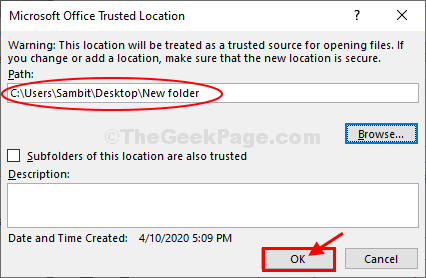
12. Dans le Centre de confiance, Vous verrez également votre emplacement de confiance sélectionné.
13. Enfin, cliquez sur "D'ACCORD«Pour enregistrer les modifications sur votre ordinateur.
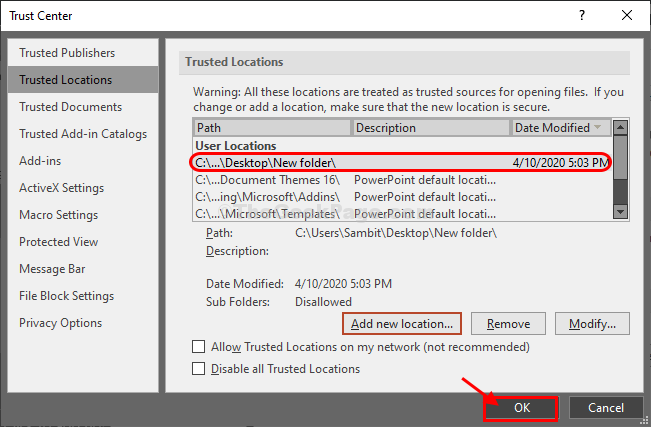
14. Dans Les options PowerPoint fenêtre, cliquez sur "D'ACCORD".
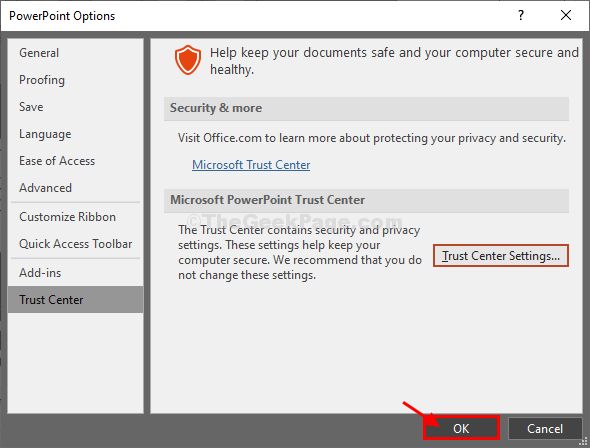
Fermer Power Point fenêtre.
Essayez encore d'ouvrir la présentation sur votre ordinateur. Il devrait s'ouvrir sans autre problème.
- « Il y a eu un problème à envoyer la commande pour l'erreur du programme dans MS Excel correction
- 7 meilleurs outils en ligne pour vérifier si votre mot de passe a été divulgué »

